各位朋友,你们好,今天继续分享Excel的小技巧:图片联动。下面我们先看看效果:

图片联动效果
下面详细介绍制作过程:
1、准备素材,调整格式
将你准备好的照片资料,插入到一张工作表中,A列填写图片名称,B列存放图片(注意调整单元格行高、列宽,要让图片在单元格里面)
2、设置查询公式
定义一个名称,依次点开:
公式 → 名称管理器 → 新建 → 录入名称为【图片】→ 引用位置处填入公式(公式如下)
=INDEX(效果!$B$2:$B$17,MATCH(效果!$D$2,效果!$A$2:$A$17,))3、将查询公式用在图片上
复制一张图片到E2单元格,然后选中图片,设置图片的公式,即完成操作。下面看动画演示:
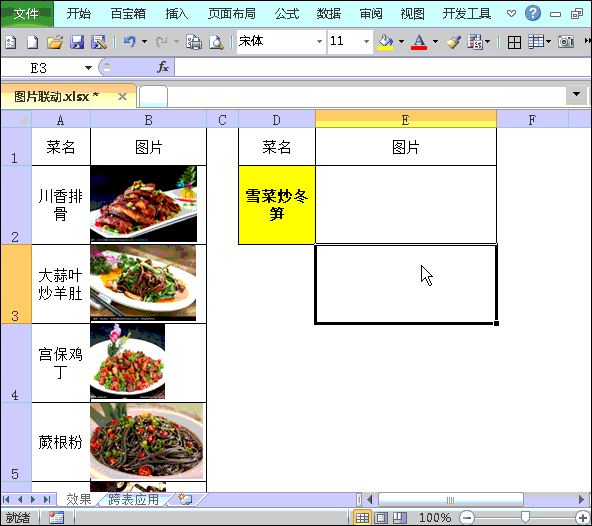
过程操作演示
4、如果要跨表查询,还可以实现吗?
在大部分使用场景中,图片数据和查询结果是要在不同的工作表中,跨表查询,还是可以实现相同的效果,见下面的操作演示:
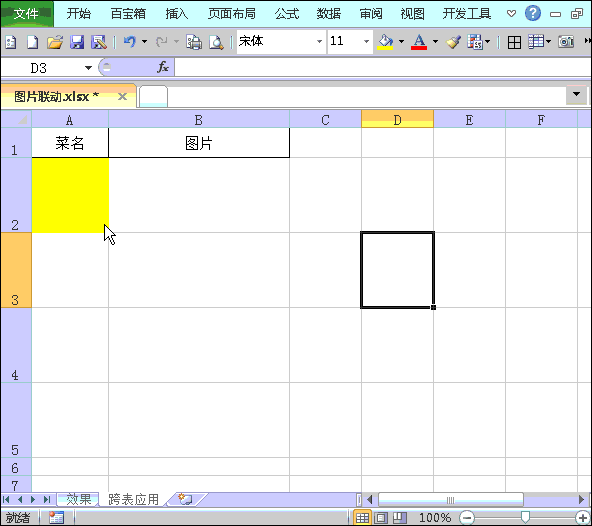
跨表图片联动操作演示
制作完成!此功能你学会了吗?这是一个很实用的功能。需要的朋友赶紧收藏,
如果喜欢我分享的内容,点下关注,以后我分享的内容你就会第一时间看到。






